ps做超質感古典色調
STEP5、找到合適的粉末灑落素材,黑色背景的素材用濾色模式以便逼真的融合到人物當中去,適當的蒙版擦除一下邊緣的銜接部分。



到了這一步,已經初現一些效果了。作為一名帥氣的專業攝影后期修圖師,我決定繼續修下去,但是對于普通的觀眾朋友們來說,我不建議繼續修下去了,因為再往后修真的很可怕。
STEP6、雖然有了灑落粉末的效果,但模特脖子上面有金色的粉末,并沒有達到理想的逼真度,所以我們還需要運用與上一步相同的方法繼續添加素材。


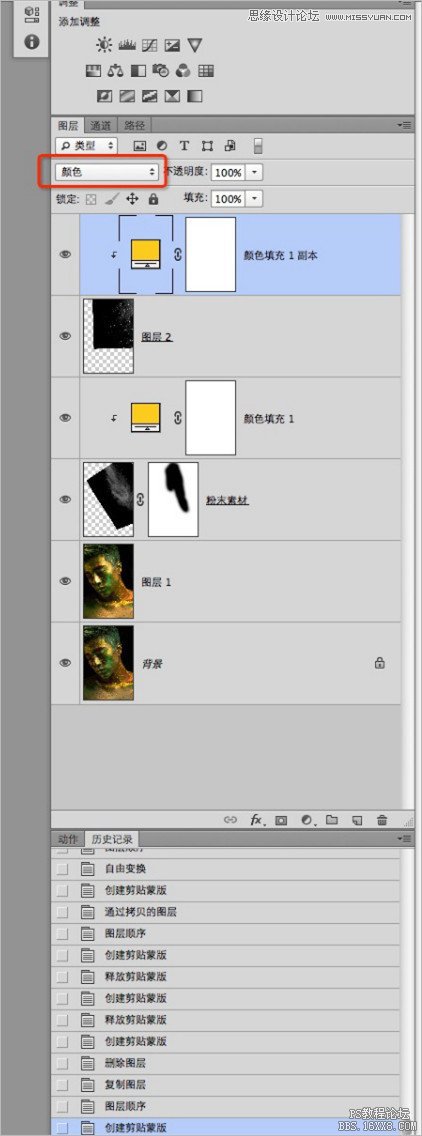
但是現在問題出現了,作為專業修圖師,我有粉末素材,你們沒有,怎么辦呢?我只能說那不關我的事,但作為一個有道德修養的帥氣專業攝影后期修圖師,我可以嚴肅的告訴你們---加一些胡椒粉或者辣椒粉試試看。
STEP7、有了粉末素材還不夠,素材是靜態的,我們想讓畫面感表現地有動感一些,讓照片看上去好像是粉末正在灑落的過程之中抓拍到的瞬間,這時候普通愛好者就只能干瞪眼了,但是帥氣的專業修圖師立馬想到了可以利用動感模糊來增加一下粉末的動態感,可見作為一名專業修圖師,帥氣是多么的重要。



如果你不知道動感模糊在哪里,呵呵,那么請立刻百度或者谷歌,它們會告訴你它在濾鏡里。
STEP8、我們的最終目的是什么呢?作為一個英俊的專業修圖師我是不會告訴你:由于圖片的右邊加了素材,顯得整個畫面的平衡感有些遭到破壞。
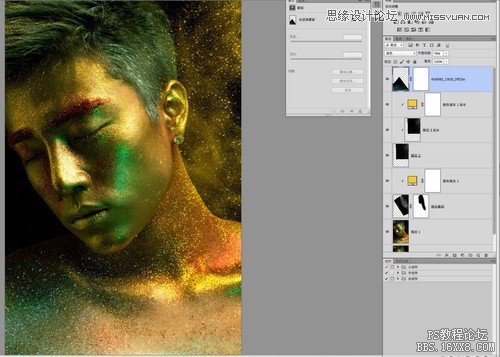


分析圖片可以看到模特的臉上以及肩膀附近有綠色的光澤,所以在左邊可以添加一些綠色粉末狀素材的。
STEP9、氛圍效果就算添加完成了也可以根據圖片的效果繼續做一些微調節,加強一下暖色的效果。



這種決定是很可怕的,就算作為帥氣專業修圖師的我,也要非常小心地操作。
下一篇:ps把自己的人像P到錢上面




























